Távolítsa el a hátteret a képről a Procreate és egy egyszerű alternatíva használatával
Ha a háttérben való eltávolításról beszélünk, a Procreate lehet az egyik olyan lehetőség, amelyet fontolóra vehet e feladat elvégzésére. Ahelyett, hogy a nehezen használható alkalmazásokkal (például a Photoshop) számolnánk be, vannak praktikusabb módszerek is ennek a varázslatnak a végrehajtására. Az egyik a Procreate-en keresztül.
Valójában ez a rajzeszköz különféle módszereket kínál a nem kívánt hátterek kivágására a képről. Függetlenül attól, hogy melyik módszert választja, nagyszerű eredményekre és tiszta kivágásra számíthat a Procreate használatakor. Tehát, hogy véget vessünk a hajszának, lépésről lépésre végigvezetjük Önt a teljes folyamaton hogyan lehet eltávolítani egy kép hátterét a Procreate programban. Olvassa el a bejegyzést, hogy többet megtudjon.

- 1. rész: Háttér eltávolítása a Procreate programból
- 2. rész. A szaporodás nagyszerű helyettesítője
- 3. rész. GYIK a háttér eltávolításáról a Procreate használatával
1. rész: Háttér eltávolítása a Procreate programból
A Procreate sok szempontból hasznos. Ennél is fontosabb, hogy a háttér kivágása és törlése sok felhasználó számára kívánatossá teszi. Ezért, ha nemkívánatos objektumok vannak, vagy maga a háttér nem kellemes, fontolja meg ezek megoldását a Procreate segítségével. Itt azt is megtudhatja, hogyan távolíthatja el a fehér hátteret a Procreate vagy törölheti az összetett hátteret egy fényképen.
1. lépés Kapcsolja ki a háttér láthatóságát
Elsősorban az alkalmazást kell letöltenie a készülékére. Ezután nyissa meg azt a fényképet, amelynek a hátterét el szeretné távolítani. Ezután kapcsolja ki a háttérréteg láthatóságát. Ehhez érintse meg a gombot Rétegek menüt a képernyő jobb felső részén, és törölje a jelölést a háttérréteg négyzetéből.
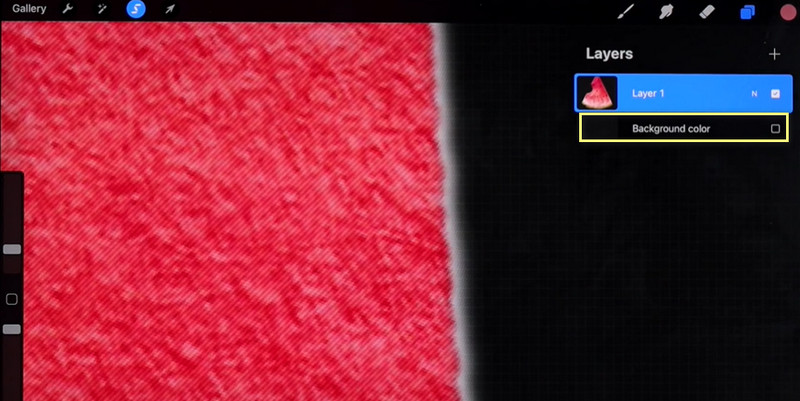
2. lépés: Törölje a hátteret
A háttér törléséhez először hozzon létre egy kijelölést a fénykép háttere körül. Megnyithatja a Kiválasztás menüben, ha megérinti az S ikont a felület tetején. Ezután a felület alatt egy menüt kell látnia. Innentől válassz Automatikus és kezdje el mozgatni az ujját balra és jobbra, hogy megkapja a kívánt küszöböt, amely pontosan illeszkedik a témához. Ezt követően menjen a Hozzáadás menüt, és válassza a lehetőséget Vágott.
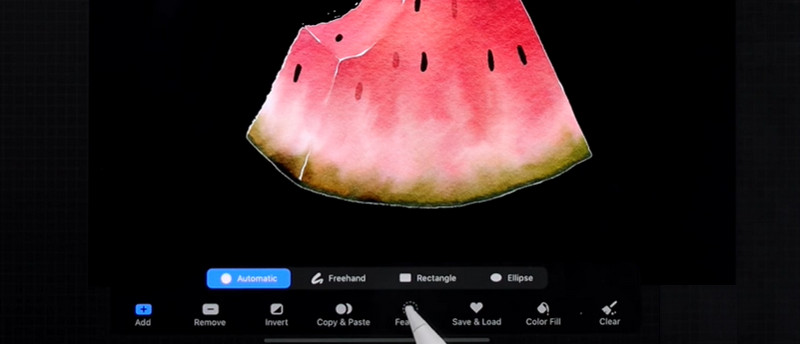
3. lépés: Tisztítsa meg a megmaradt képpontokat
Ha kósza pixeleket vesz észre, előfordulhat, hogy eltünteti őket Radír eszköz a manuális törléshez. Ha a fényképen negatív szóköz is van, a fenti eljárást követve törölheti a hátteret a Procreate alkalmazásban.

4. lépés: Exportálja a képfájlt
A kép szerkesztése után folytathatja a munka mentését. Megőrizheti a fénykép átlátszóságát. Munkáját PNG-fájlként kell mentenie. Egyszerűen érintse meg a csavarkulcs ikont a képernyő bal felső sarkában, és lépjen a következőre: Ossza meg és válassza ki PNG.
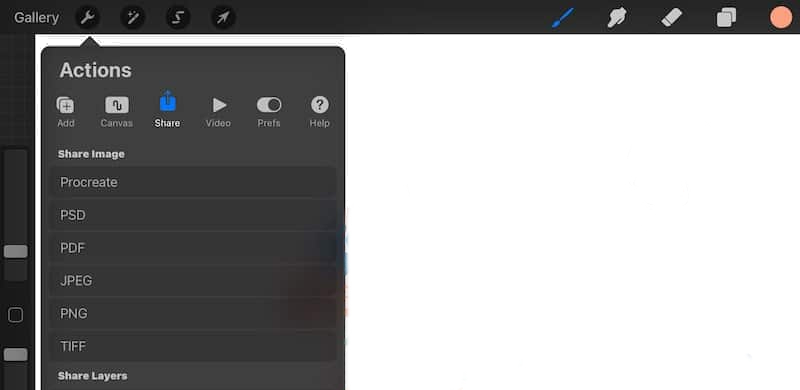
2. rész. A szaporodás nagyszerű helyettesítője
Előfordulhat, hogy egy háttérradírra van szüksége a háttér törléséhez az asztalon. Mint tudjuk, az asztali programok lehetővé teszik, hogy a fényképeket sokkal nagyobb képernyőn kezelje. Az egyik nagyszerű megoldás, amellyel elválaszthatja a témát a háttértől JPG fájlokkal Vidmore Háttéreltávolító Online. A benne található mesterséges intelligencia módszertan segít a pontos és precíz kivágás elérésében.
Ezzel a kiváló eszközzel gyorsan ki lehet vágni az összetett tárgyakat. Ráadásul a felület egyszerű és nagyon áttekinthető. Ezért a háttér eltávolítása kevesebb emberi beavatkozással elvégezhető. Az alábbiakban részletesen ismertetjük, hogyan lehet megszabadulni a háttértől a Procreate alternatívában.
1. lépés: Nyissa meg a webszolgáltatási eszközt
Minden más előtt indítsa el a használni kívánt webböngészőt. Ezután írja be az online alkalmazás nevét a címsorba, hogy elérje az eszköz főoldalát.
2. lépés: Töltsön fel egy képfájlt
Miután elérte a főoldalt, kattintson a gombra Portré feltöltése gombot a szerkeszteni kívánt képfájl megnyitásához. Ezúttal böngésszen és válassza ki azt a fényképet, amelynek a hátterét el szeretné távolítani. A feltöltés után az eszköz automatikusan törli a fénykép hátterét. Alternatív megoldásként eldobhatja a fájlt a mappából a kijelölt feltöltési területre.
3. lépés Szerkessze a hátteret és a fénykép tárgyát
Alatt Szerkesztés lapon cserélheti ki a fénykép hátterét. A színválasztóból választhat, és kiválaszthatja a kívánt háttérszínt. Másrészt feltöltheti saját grafikáját, és beállíthatja új háttérként. Alatt Mozog A lap a fénykép tárgyának átméretezésére, elforgatására és átfordítására szolgáló eszközkészlet. Addigra módosíthatja az irányt, vagy ennek megfelelően módosíthatja a méretet.
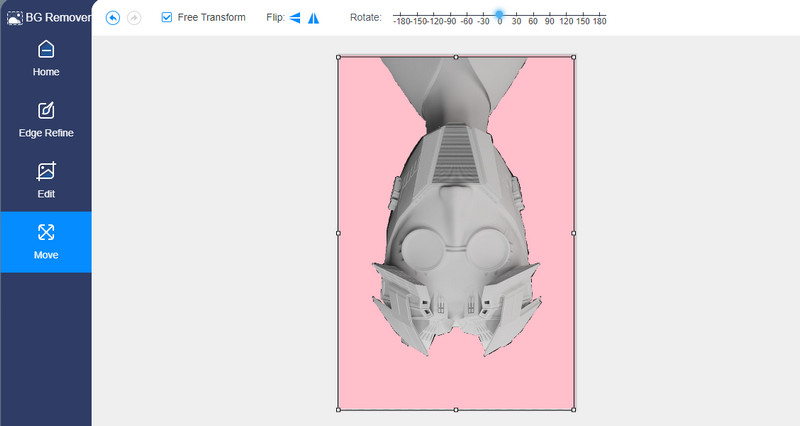
4. lépés Töltse le a képfájlt
Ezen a ponton elmentheti a munkáját a gombra kattintva Letöltés gomb. A kimenet ezután a számítógép mappájába kerül. Egy másik kép feldolgozásához egyszerűen kattintson a gombra Új kép gomb.
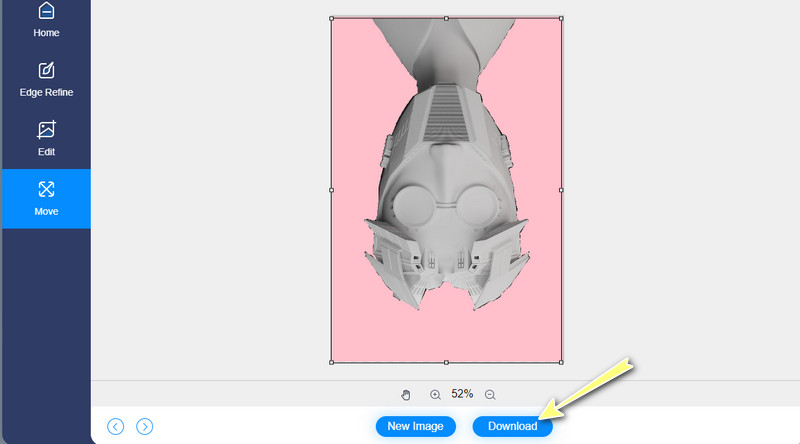
3. rész. GYIK a háttér eltávolításáról a Procreate használatával
Ingyenesen elérhető a Procreate alkalmazás?
Sajnos a Procreate egy rasztergrafikus rajzolásra tervezett fizetős eszköz. Végső soron az egyik kiváló lehetőség a fotó hátterének törlése. Ez azt jelenti, hogy elválaszthatja az előteret a háttértől, bár elérhetetlenségi probléma áll fenn. Nem minden művész hajlandó megfizetni az eszköz által kínált árat. Jó dolog, vannak ingyenes és egyszerű alternatívái.
A Procreate kizárólag iPadre készült?
A Procreate kizárólag iOS-eszközökre lett szabva. Ez azt jelenti, hogy csak iPaden és iPhone-on használhatja a programot. Tegyük fel, hogy szeretné szerkeszteni és eltávolítani a hátteret az asztalról. Ebben az esetben érdemes megfontolni a Vidmore Background Remover Online használatát.
Szerkeszthetek fényképeket a Procreate segítségével?
Igen. Rajzeszköznek tűnhet, de megosztja a képszerkesztő eszközeit is. Ezenkívül forgathatja, átméretezheti, körbevághatja, és még sok más testreszabási lehetőséget is megadhat vele. Ezért a háttér eltávolításán kívül az eszköz hasznos képszerkesztő eszközökkel van ellátva, amelyek segítségével áttekintheti.
Következtetés
Tanulás hogyan lehet eltávolítani a hátteret a Procreate-ben nem kell ezzel foglalkozni. Ebben a bejegyzésben számos oktatóanyag található, amelyek eligazítják és megtanítják az utat. Sőt, az alkalmazás mélyére ásva felfedezheti annak több funkcióját és funkcióját. Mostantól gyorsan törölheti a nem kívánt hátteret a legjobb fotószerkesztők, például a Procreate segítségével.
Eközben egyesek drágának találják, ha más módszerek segíthetnek hatékonyan eltávolítani a hátteret. Bár vannak olcsóbb alternatívák, vannak olyanok is, amelyek semmibe sem kerülnek. Az egyik ilyen eszköz a Vidmore Background Remover Online. Ez nem csak egy ingyenes eszköz, de nem is kell letöltenie az alkalmazást, amely időt és memóriát takarít meg eszközén. A legjobb az egészben az, hogy hozzáférhet néhány alapvető szerkesztési képszerkesztő beállításhoz, hogy gyönyörű és szemet gyönyörködtető fényképeket készítsen.



